Advertentie
 Naast tekstverwerkingsapplicaties zijn screen capturing programma's dat ook de rigueur voor ons schrijvers hier bij MakeUseOf - zoals je gemakkelijk kunt zien aan het lezen van een van onze artikelen. Ik heb talloze screenshot-tools geprobeerd en gebruikt, van Apple's standaard Grab-app tot populaire programma's van derden, zoals Jing Hoe maak je een betere schermafbeelding met Jing (Mac) Lees verder , en de onlangs herziene Skitch Evernote neemt Skitch over en maakt er een gratis download van [Nieuws]Afgelopen donderdag kondigde Evernote de acquisitie aan van de Mac-annotatietoepassing voor afbeeldingen, Skitch, evenals het bedrijf dat het heeft geproduceerd. Skitch is een schermopname en desktopfoto-applicatie met meer dan een dozijn ... Lees verder . Ik gebruik meestal op zijn minst drie verschillende screenshot-programma's, elk met unieke functies voor het soort foto's dat ik moet maken.
Naast tekstverwerkingsapplicaties zijn screen capturing programma's dat ook de rigueur voor ons schrijvers hier bij MakeUseOf - zoals je gemakkelijk kunt zien aan het lezen van een van onze artikelen. Ik heb talloze screenshot-tools geprobeerd en gebruikt, van Apple's standaard Grab-app tot populaire programma's van derden, zoals Jing Hoe maak je een betere schermafbeelding met Jing (Mac) Lees verder , en de onlangs herziene Skitch Evernote neemt Skitch over en maakt er een gratis download van [Nieuws]Afgelopen donderdag kondigde Evernote de acquisitie aan van de Mac-annotatietoepassing voor afbeeldingen, Skitch, evenals het bedrijf dat het heeft geproduceerd. Skitch is een schermopname en desktopfoto-applicatie met meer dan een dozijn ... Lees verder . Ik gebruik meestal op zijn minst drie verschillende screenshot-programma's, elk met unieke functies voor het soort foto's dat ik moet maken.
Er zal nooit een tekort zijn aan dit soort applicaties, maar Blue Mango heeft een app gemaakt die opvalt tussen de rest. Vergelijkbaar met zijn vlaggenschip professionele applicatie
ScreenSteps, het heeft de bètaversie van een applicatie genaamd Nader toelichten. Clarify is voor wanneer u stapsgewijze instructiedocumenten wilt produceren met schermafbeeldingen en aantekeningen voor snel online delen.Het doel van Clarify
Geavanceerde schermtoepassingen zoals Jing en Skitch bevatten annotatietools die kunnen worden toegepast nadat een schermafbeelding is gemaakt. U kunt zien hoe dergelijke tools worden gebruikt in de onderstaande schermafbeelding. Clarify bevat ook annotatietools, maar het gaat nog een stap verder.
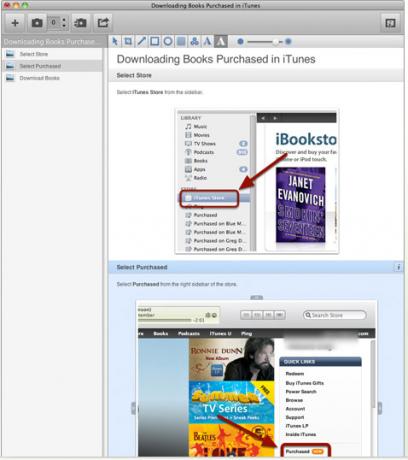
Als u een schrijver, ontwikkelaar, on-site computertechnicus of de go-to-tech persoon in uw familie bent die stap voor stap moet zorgen instructies voor het gebruik van een stuk software of om een complexe website uit te leggen, Clarify helpt u bij het ontwikkelen en communiceren van uw instructies en duidelijk.
Belangrijkste kenmerken
Clarify is zowel een screenshotprogramma als een teksteditor. U maakt uw documenten binnen de applicatie en exporteert ze vervolgens via e-mail, pdf of uw gratis online Clarify-account. U start een nieuw onderwerp of onderwerp in Clarify, geeft een korte beschrijving en voegt vervolgens een reeks screenshots toe om te helpen communiceren wat u probeert uit te leggen.
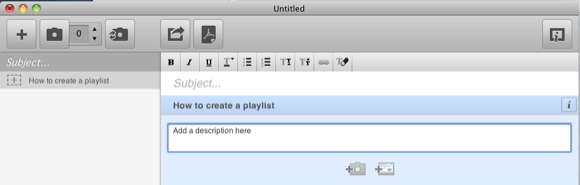
Net als bij andere screenshot-tools, biedt Clarify drie verschillende manieren om een screenshot te starten. De meest gebruikelijke methode is om de standaard sneltoets te gebruiken (die kan worden gewijzigd in de voorkeuren) of klik op het camerapictogram in de werkbalk.
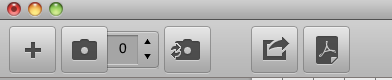
U kunt Clarify ook openen vanuit uw menubalk, die opties bevat voor vertraagde schermopname en de mogelijkheid om automatisch screenshots naar uw Clarify-account te uploaden.
Wat betreft tools voor schermopname, spiegelen Jing en Clarify elkaar. Als u echter een dropdown-menu-item probeert vast te leggen, verbergt Clarify die actie automatisch, wat betekent dat u deze niet kunt vastleggen. Dat is een van de redenen waarom ik Jing gebruik. De onderstaande opname kon niet worden gemaakt met Clarify; Ik moest Jing gebruiken.
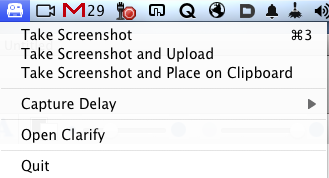
Annotatietools
Elke keer dat u een schermafbeelding maakt met Clarify, wordt het afbeeldingsbestand automatisch toegevoegd en weergegeven in uw document, waardoor u de noodzakelijke stappen bespaart om het van uw bureaublad te slepen. Dus in wezen kan elke stap in uw document worden weergegeven door een bijbehorende schermafbeelding. De annotatietools in Clarify bevatten vormen en pijlen en tekstvakken.

De annotatiewerkbalk bevat functies voor het wijzigen van de tekenstijl en kleuren van annotaties. Clarify heeft ook een gereedschap Nummerreeks waarmee u snel opsommingstekens kunt toevoegen aan schermafbeeldingen in uw document. Dit is tien keer sneller dan het maken ervan in applicaties zoals Word.
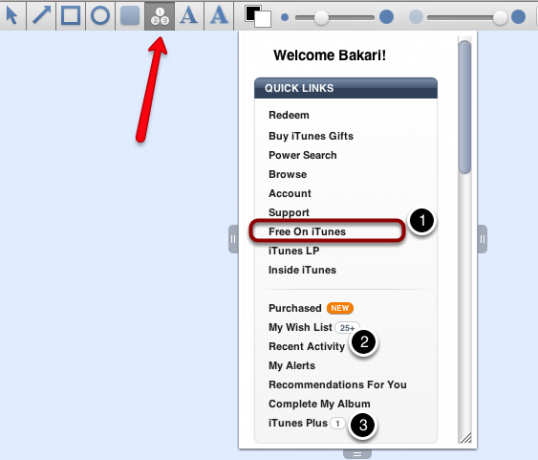
Een andere coole gerelateerde functie is de mogelijkheid om een "Lijsten maken op volgorde”Die u kunt toevoegen in het tekstgedeelte van uw document, opnieuw een nuttige tijdbesparing.
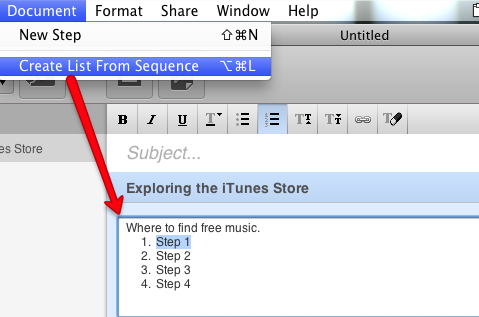
Annotaties, screenshots en hele stappen kunnen worden verplaatst, vervangen of geknipt, zelfs nadat het document is opgeslagen.
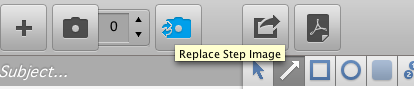
Documenten exporteren
Hoewel u Clarify zou kunnen gebruiken om een document of gids met meerdere pagina's te maken, is het programma meer gericht op het snel delen van uw instructies via e-mail, Twitter of waar dan ook online. U kunt ook documenten exporteren als pdf's.

Clarify bevat bijna alle basisfuncties van het meer professionele programma, ScreenSteps, behalve dat Clarify geen documenten kan exporteren naar Word- of blogsites. Niet iedereen heeft een geavanceerd schermopnameprogramma zoals Clarify nodig, maar als u regelmatig how-to-instructies communiceert, zult u merken dat dit programma een enorme tijdbesparing is.
De bètaversie van Clarify is momenteel gratis en kan worden gedownload voor Mac OS X Snow Leopard en Lion. Probeer het eens en laat ons en de ontwikkelaars weten wat u ervan vindt.
Bakari is freelance schrijver en fotograaf. Hij is al heel lang Mac-gebruiker, fan van jazzmuziek en familieman.